I kölvattnet av de senaste nyheterna kanske du undrar hur du tar bort sidladdade appar från iOS. Lyckligtvis är processen inte alltför svår.
Låt oss först granska lite av sammanhanget. Sideloading är i grunden en metod för att installera en app på en enhet utan att använda plattformens vanliga appdistributionsmetod. När det gäller iOS är det att installera en app utan App Store.
Sideloading är ganska vanligt bland företagsanvändare och företag. Stora enheter kommer att använda sidoladdning och programvara för hantering av mobila enheter för att installera och hålla reda på appar och inställningar på sina anställdas enheter.
Men det kan finnas en mörkare sida av sidlastning.
Innehåll
-
Sidobelastningsmissbruk
- "Forskning"-applikationer
- Skadlig programvara och skräppost
-
Hur man tar bort sidoladdade appar
- Hur man tar bort sidoladdade appenhetshanteringsprofiler
-
Hur man undviker sidoladdade appar
- Här är bara ett par tips för att skydda dig och din data från skadliga sidladdade appar.
- Relaterade inlägg:
Sidobelastningsmissbruk
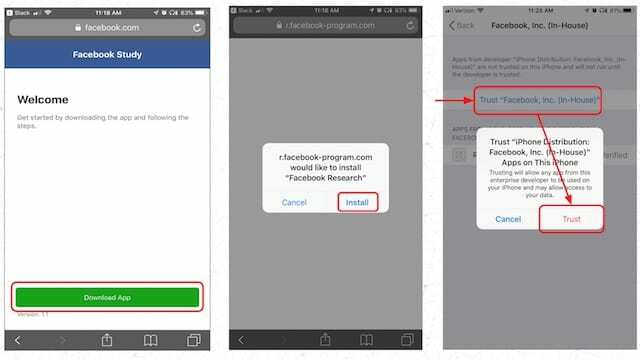
Som med allt annat finns det alltid möjlighet att den funktionen missbrukas.
"Forskning"-applikationer
Facebook och Google var nyligen i nyheterna eftersom de använde företagsutvecklarcertifikat för att sidladda appar på användarenheter.
Båda företagen var tvungna att kringgå App Store på iOS eftersom dessa sidladdade appar fick tillgång till ett rotcertifikat och spionerade på sina användare. Det var ett ganska tydligt brott mot Apples riktlinjer för granskning av App Store.
Naturligtvis är det inte meningen att företagsutvecklarcertifikat ska användas för detta. Så Apple återkallade både Facebooks och Googles certifikat i kölvattnet av missbrukets upptäckt. Även om det gjorde att apparna inte fungerade, kan det finnas andra företag eller enheter där ute som använder liknande metoder.
Skadlig programvara och skräppost
Men sidladdningsappar kan också vara mer skadliga. Skadliga enheter kan tvinga eller lura användare att ladda ner appar med sidladdade filer som kan stjäla känslig data från en användares enhet.
Ibland kommer dessa sidladdade applikationer att visas som skräppostliknande brevlådor eller som skräppostappar. I båda fallen kan de verka otroligt resistenta mot radering.
Återigen, Apples stränga riktlinjer för utvecklare förhindrar att de flesta skadliga appar blir ett problem i App Store. Men så länge illvilliga enheter kan lura dig att sidladda en app, kan de fortfarande få skadlig programvara och spionprogram på din iOS-enhet.
RELATERAD:
- Bedragare riktar sig mot Apple-enheter. Här är vad du bör veta (Checklista ingår)
- Hur man blir av med Safari Pop-Up-bedrägerier
- Safari omdirigeras till Bing, hur man fixar detta hack
Hur man tar bort sidoladdade appar
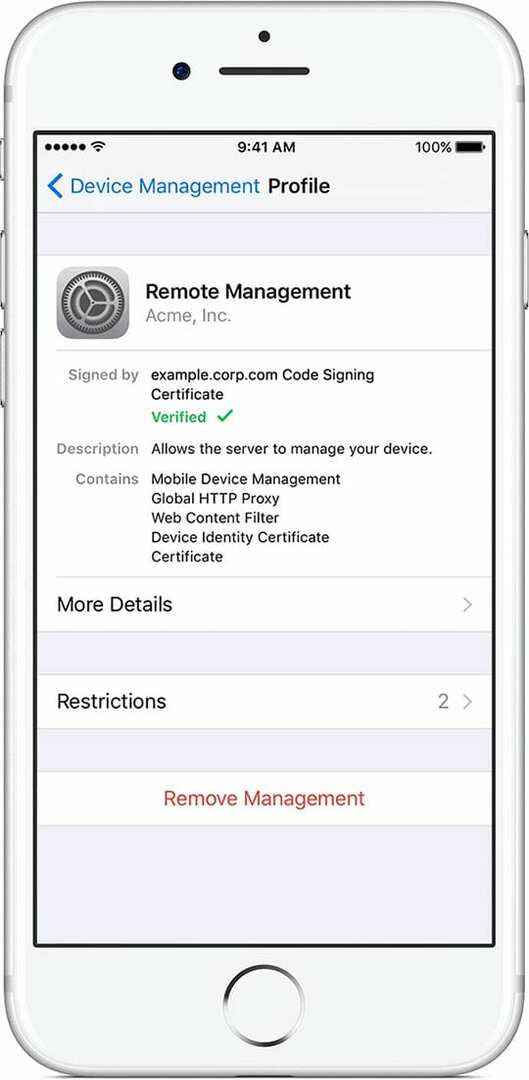
Det första steget för att ta bort sidoladdad programvara är att ta bort valfri app på din iOS-startskärms apprutnät.
Detta är samma process som andra appar
- Bara tryck och håll på appen tills det vickar.
- Sedan, tryck på X-ikonen för att radera den.
Men sidladdade appar kan också installera vad som är en hanteringsprofil eller konfigurationsprofil på din enhet.
Det kan faktiskt göra det svårt att bli av med en sidladdad app.
Dessa konfigurationsprofiler används vanligtvis av MDM: er eller företagsanvändare, men de kan också utnyttjas av spionföretag och dåliga aktörer.
Hur man tar bort sidoladdade appenhetshanteringsprofiler
- Öppna appen Inställningar.
- Knacka på Allmän.
- Rulla ned och tryck på något av följande: Enhetshantering, Profilhantering, eller Profil- och enhetshantering. Det kan se olika ut beroende på vilken version av iOS du kör. På samma sätt, om du inte har en profil på din enhet, kommer den inte att visas i iOS 12.
- Tryck på valfri konfigurationsprofil som du inte vill ha på din enhet.
- Tryck sedan på Ta bort profil.
- Du kan bli ombedd att autentisera med enhetens lösenord. Ange det och tryck på Ta bort på nytt.
- Till sist, starta om din iOS-enhet.
Ibland kommer en skräppostprofil också att lägga till en brevlåda till ditt konto. Du kan fortsätta att få skräppost från den här brevlådan, även efter att du har tagit bort profilen som är kopplad till den.
Du kan manuellt ta bort en brevlåda genom att gå till Inställningar —> Lösenord och konton. Men kom ihåg att du kan behöva ta bort konfigurationsprofilen först.
Hur man undviker sidoladdade appar
Ett uns av förebyggande är värt ett halvt kilo botemedel, som man säger. När det kommer till sidladdade appar är det idealiskt att du undviker att ladda ner dem i första hand.
Även om du inser att appen är en skadlig programvara eller i hemlighet spionerar på din, så finns det alltid chansen att den samlar in känslig data från din iOS-enhet innan du får möjlighet att ta bort den.
Här är bara ett par tips för att skydda dig och din data från skadliga sidladdade appar.
- Undvik att ladda ner appar för "forskning" eller "marknadsstudier". Vi rekommenderar att du gör det, även om företaget som erbjuder appen på annat sätt är välrenommerat eller kommer att betala dig för att ladda ner appen. Läs det finstilta.
- Lita inte på någon nedladdad programvara som du har någon annanstans än App Store. Om en webbplats eller länk verkar ladda ner programvara som inte kommer från App Store till din enhet, försök att stoppa den omedelbart. Oftast vill du trycka på Avbryt.
- Om du får en uppmaning om att en profil eller app som inte kommer från App Store ska vara "betrodd", lita inte på den. Tryck på Avbryt och följ tipsen ovan för att ta bort den underliggande programvaran.
- Grundläggande cybersäkerhetstips. Klicka inte på länkar på tvivelaktiga webbplatser, i skissartade e-postmeddelanden eller i texter från en person som du inte vet. Dessa länkar kan sluta med att en profil installeras på din enhet.
Vi hoppas att du tyckte att den här artikeln var användbar och informativ. Vårt förslag är att alltid hålla sig till att ladda ner appar från Apple App Store. Låt oss veta i kommentarerna nedan om du har några frågor eller tips som du vill dela med dig av.

Mike är en frilansjournalist från San Diego, Kalifornien.
Även om han främst täcker Apple och konsumentteknologi, har han tidigare erfarenhet av att skriva om allmän säkerhet, lokala myndigheter och utbildning för en mängd olika publikationer.
Han har burit en hel del hattar inom journalistikområdet, inklusive författare, redaktör och nyhetsdesigner.